
Yksi ongelmista, joita vähemmän kokeneet käyttäjät voivat kohdata kännykkää käyttäessään, on yhteystietojen katoaminen laitteestaan. Onneksi useimmissa tapauksissa katoaminen johtuu siitä, että olemme muuttaneet joitain asetuksia huomaamattamme sitä.
Tällä tavalla yhteystiedot ovat edelleen saatavilla laitteellamme, mutta emme näe niitä, ennen kuin olemme muuttaneet muokattuja asetuksia uudelleen. Jos haluat tietää kuinka palauttaa kadonneet yhteystiedot matkapuhelimellasi, kehotan sinua jatkamaan lukemista.
Yhteystiedot eivät poistu itsestään
Ensimmäinen asia, joka meidän pitäisi tietää, on syy, miksi yhteystietomme ovat kadonneet matkapuhelimestamme. Yhteystiedot he eivät koskaan pyyhi itseään.
Androidissa ei ole sitä bugia poistaa automaattisesti kaikki yhteystiedot jonka olemme tallentaneet laitteemme esityslistalle, joten todennäköisintä on, että olemme koskettaneet asetusta huomaamattamme sen näyttämisen lopettamiseksi, ei poistettavaksi.
Poista kaikki yhteystiedot puhelimesta se ei ole helposti suoritettava prosessi paljon vähemmän yhdellä napin painalluksella. Nyt kun olet rauhallisempi, alta näytämme sinulle kaikki käytettävissä olevat ratkaisut, joiden avulla voit palauttaa matkapuhelimeesi tallennetut yhteystiedot uudelleen.
Palauta puuttuvat yhteystiedot Androidissa
Tarkista yhteystietosovelluksen lähde
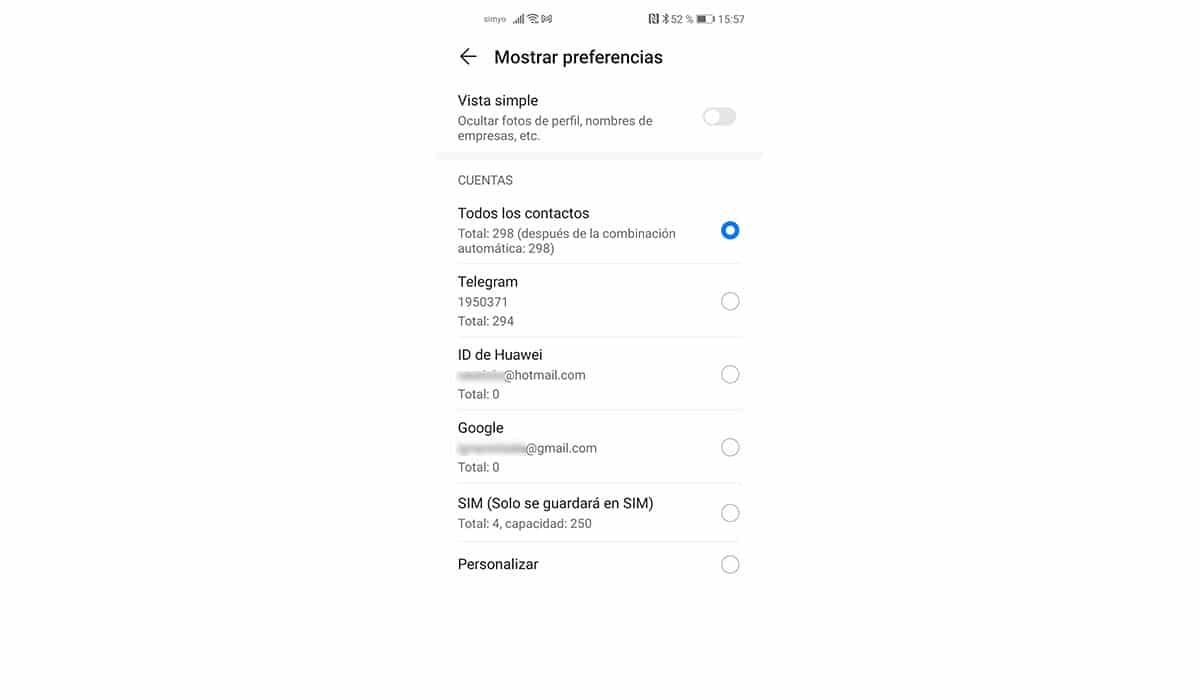
Ensimmäinen asia, joka meidän on tarkistettava ennen kuin valitsemme muita ratkaisuja, ja ehkä yhteystietojemme katoamisen syyllinen on yhteystietosovellus.
Yhteystiedot-sovelluksen avulla voit valita näytettävän tiedon eri lähteet:
- laitteeseen liitetty Google-tili.
- Puhelin Yhteystiedot
- SIM-kortin yhteystiedot
laitteeseen liitetty Google-tili
Todennäköisesti kaikki yhteystiedot on tallennettu Google-tilille, jonka olet liittänyt laitteeseesi. Tällä tavalla Google varmistaa, että yhteystietosi päivitetään aina Gmailin avulla.
Jos teet muutoksia Gmail-yhteystietoluetteloosi, ne näkyvät automaattisesti laitteessasi ja päinvastoin. Tämä vaihtoehto on laitteemme oletusasetus aina, kun määritämme sen uudeksi tai käynnistämme uuden laitteen.
Puhelin Yhteystiedot
Puhelimeen voimme myös tallentaa kaikki haluamamme yhteystiedot, ainoa rajoitus on tallennustila. Se ei kuitenkaan ole hyvä vaihtoehto, koska näitä yhteystietoja ei synkronoida laitteeseen liitetyn Google-tilin kanssa.
Tällä tavalla emme voi koskaan palauttaa päätelaitteisiin tallennettuja yhteystietoja, jos kadotamme älypuhelimen, koska varmuuskopiota ei tule, ellemme ole varovasti tehneet sen aiemmin.
SIM-kortin yhteystiedot
Tätä vaihtoehtoa käytetään yhä harvemmin, itse asiassa jotkut valmistajat eivät tarjoa mahdollisuutta päästä käsiksi SIM-kortille tallennettuihin tietoihin. Jos sinulla on vanha matkapuhelin, etkä löydä yhteystietoja puhelinmuistiostasi, ne on todennäköisesti tallennettu sinne.
Matkapuhelimesi on DualSIM
Jos sinulla on DualSIM-matkapuhelin, on todennäköistä, että laitteen konfigurointivaihtoehtojen puitteissa joudut muuttamaan lähdettä, josta se on tallennettu ja josta kalenteritietoja haetaan.
Tämä tapahtuu yleensä vanhemmissa kahden SIM-kortin malleissa ja joskus riippuu valmistajasta. Jos kaksois-SIM-puhelimesi on lakannut näyttämästä yhteystietoluettelon tietoja, sinun tulee tarkistaa kunkin SIM-kortin yhteystietojen lähde.
Hae Googlen vaihtoehdoista
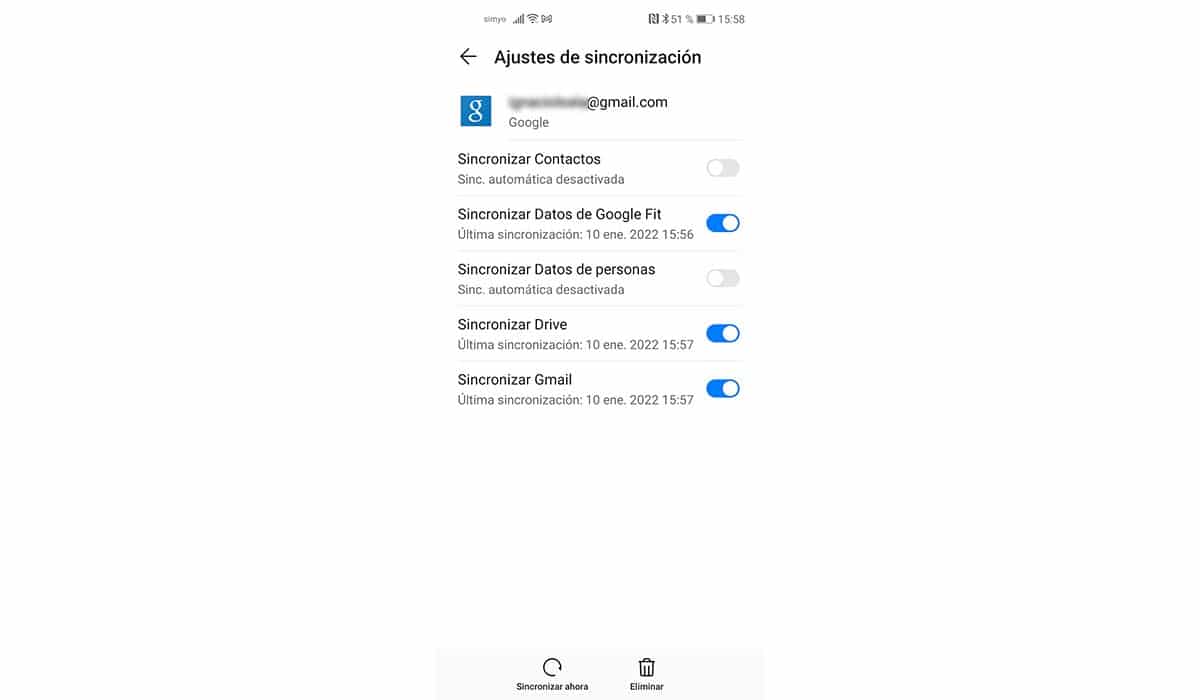
Kaikki Android-laitteet synkronoivat yhteystietoluettelon Gmail-tilimme kanssa. Tällä tavalla meillä on Google-sähköpostialustan kautta aina pääsy samoihin yhteystietoihin, jotka olemme tallentaneet mobiililaitteeseen, mukaan lukien sähköpostit.
Vaikka voimme poistaa tämän vaihtoehdon käytöstä, jotta Google ei synkronoi älypuhelimemme yhteystietojen tietoja Gmailin kanssa, sitä ei suositella, jos emme halua, koska se toimii varmuuskopiona ja muuten antaa meille mahdollisuuden palauttaa kaikki yhteystiedot automaattisesti, jos julkaisemme uuden puhelimen tai palautamme sen tyhjästä.
Palauta varmuuskopio
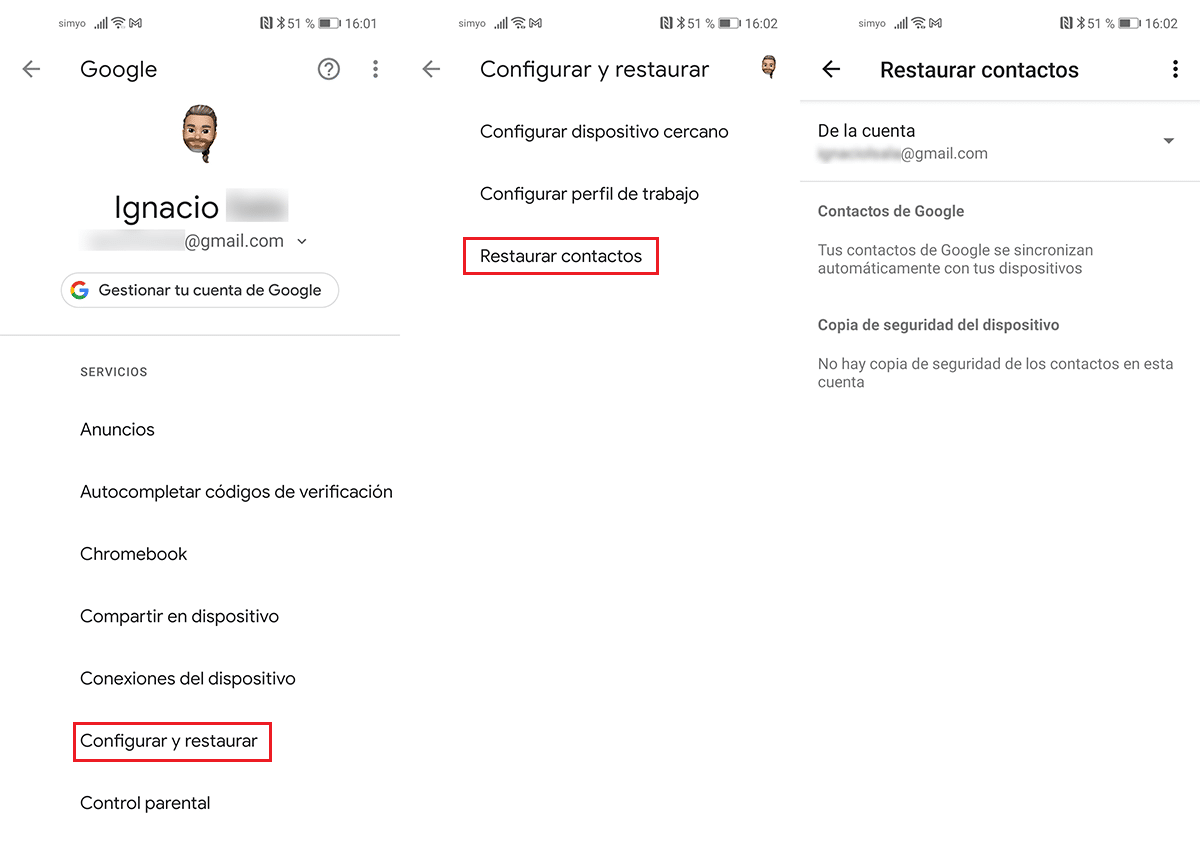
Google sallii meidän tehdä ajoittain varmuuskopioita, varmuuskopioita, jotka sisältävät laitteemme yhteystiedot.
Tällä tavalla, jos menetämme laitteemme, se lakkaa toimimasta tai ostamme uuden, meidän on vain palautettava varmuuskopio, jotta voimme palauttaa pääsyn yhteystietoihin, viesteihin, puhelulistaan, sovelluksiin...
Mutta jos varmuuskopiointia ei ole aktivoitu, tietojen palauttaminen tämän vaihtoehdon kautta ei ole vaihtoehto, koska ei ole varmuuskopiota, josta tietoja voitaisiin palauttaa.
Tarkista kalenterin asetukset
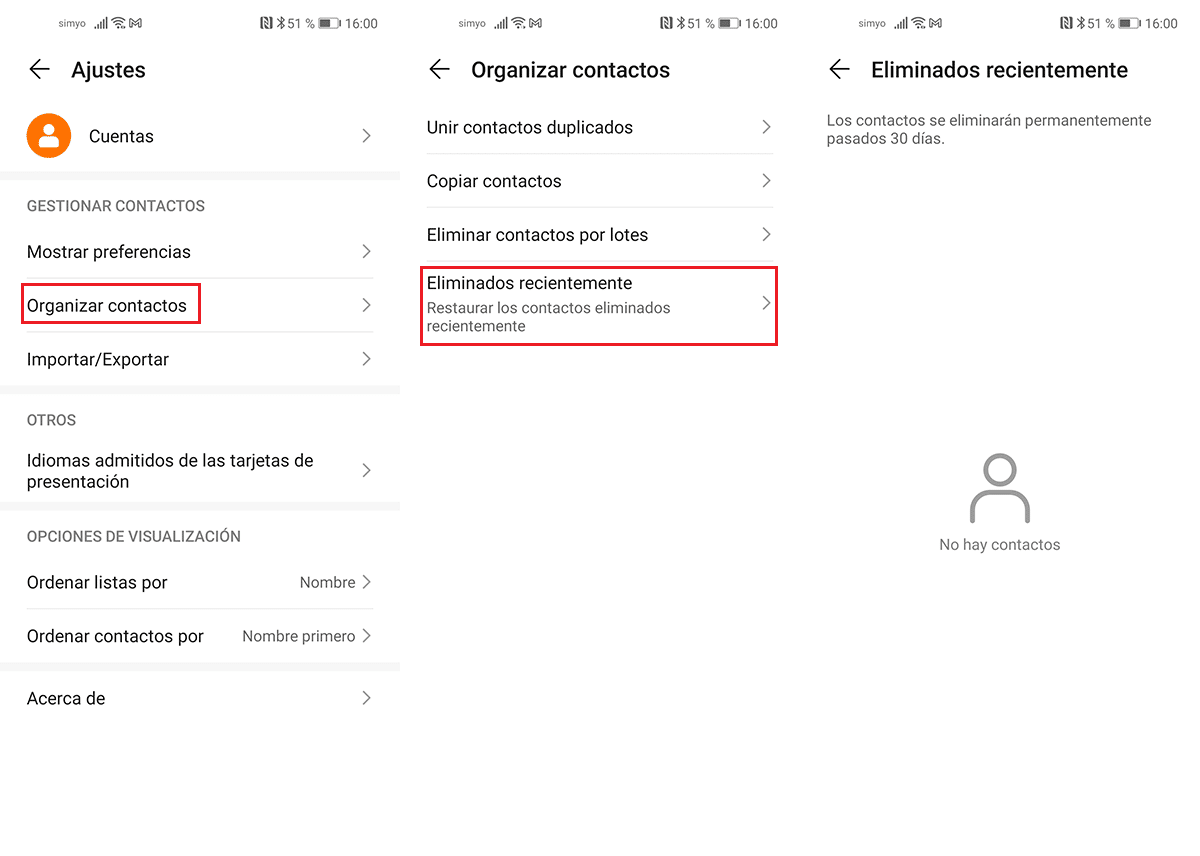
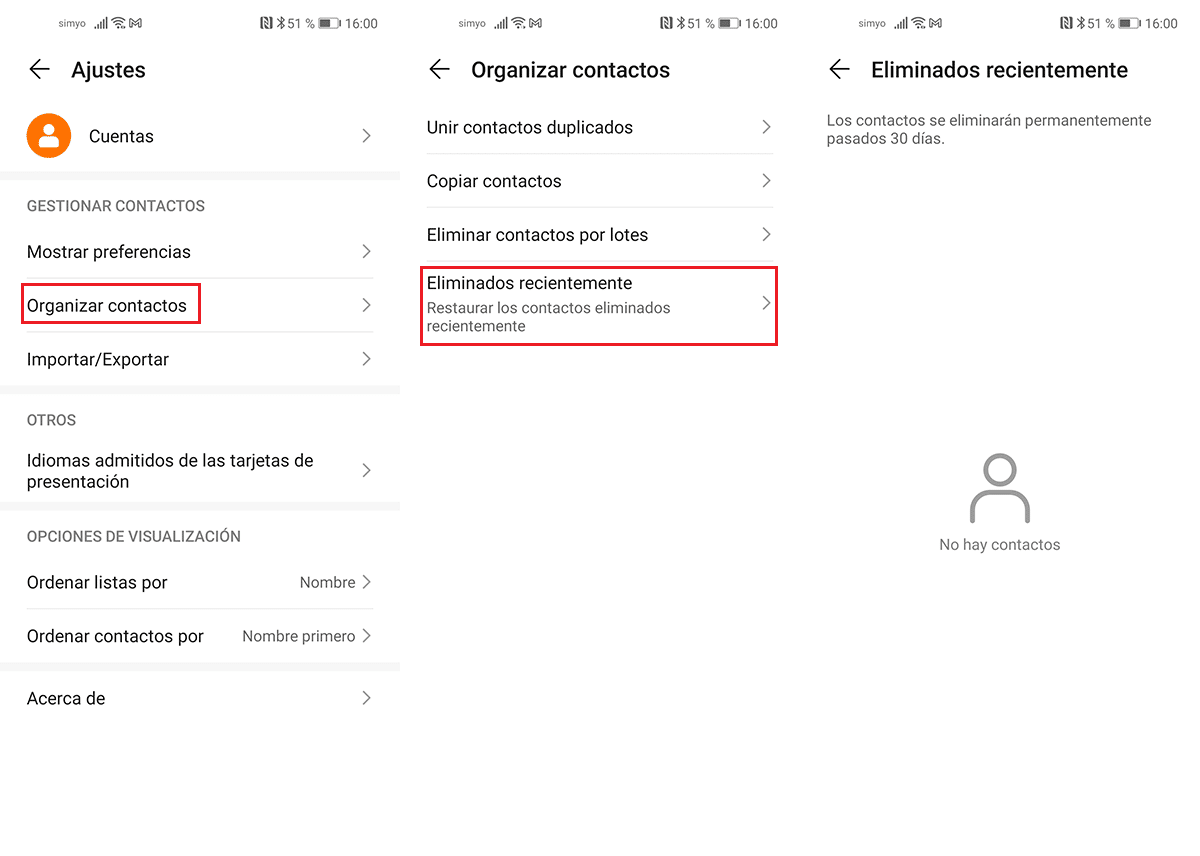
Jotkut laitteet, kun poistamme yhteystiedon puhelinmuistiosta, se ei poistu kokonaan ja ikuisesti laitteeltamme, vaan se siirretään eräänlaiseen roskakoriin, kansioon, jossa niitä säilytetään 30 päivää.
Näiden 30 päivän jälkeen yhteystiedot poistetaan kokonaan laitteeltamme, eikä niitä voi palauttaa.
Kuinka estää yhteystietojen katoaminen matkapuhelimestamme
Matkapuhelimellamme ei ole erehtymätöntä ratkaisua kaikkien tallennettujen yhteystietojen katoamiseen, mutta meillä on kuitenkin käytössämme joukko työkaluja, joiden avulla voimme palauttaa ne nopeasti ja vaivattomasti.
Aktivoi varmuuskopiot
Googlen kautta Androidin kautta voimme tehdä varmuuskopioita tärkeimmistä laitteellemme tallennetuista tiedoista. Tällä tavalla, jos kadotamme päätteemme, se lakkaa toimimasta tai se varastetaan, emme menetä absoluuttisesti kaikkea dataa, vaan vain ne tiedot, jotka lisättiin päätteeseen varmuuskopion jälkeen.
Google tekee laitteestamme varmuuskopiot joka kerta, kun lataamme sen, joten meidän ei tarvitse huolehtia varmuuskopion kuluttamasta tiedosta, kunhan meillä on Wi-Fi-yhteys käytettävissä laitteen lataamisen aikana.
Vie yhteystiedot
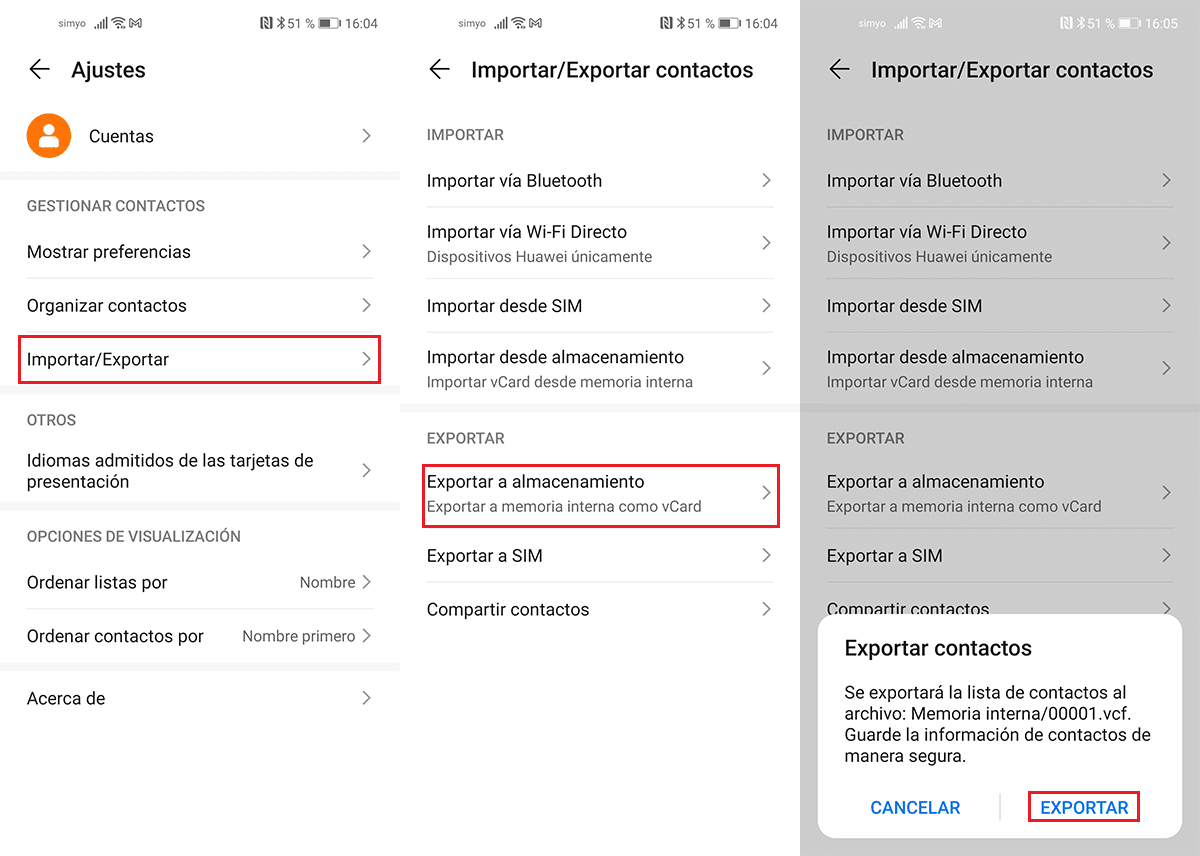
Jos et halua luottaa muihin alustoihin, kuten Googleen, tehdäkseen varmuuskopion laitteesi yhteystiedoista, paras vaihtoehtomme on viedä kaikki tiedot kalenteristamme ajoittain tiedostoon.
Meidän on tallennettava tämä tiedosto laitteemme muistikortille tai lähetettävä se sähköpostitse, jotta se on aina käsillä, jos joudumme palauttamaan tai tarkistamaan ne tulevaisuudessa.
